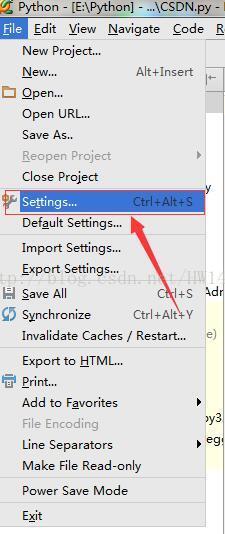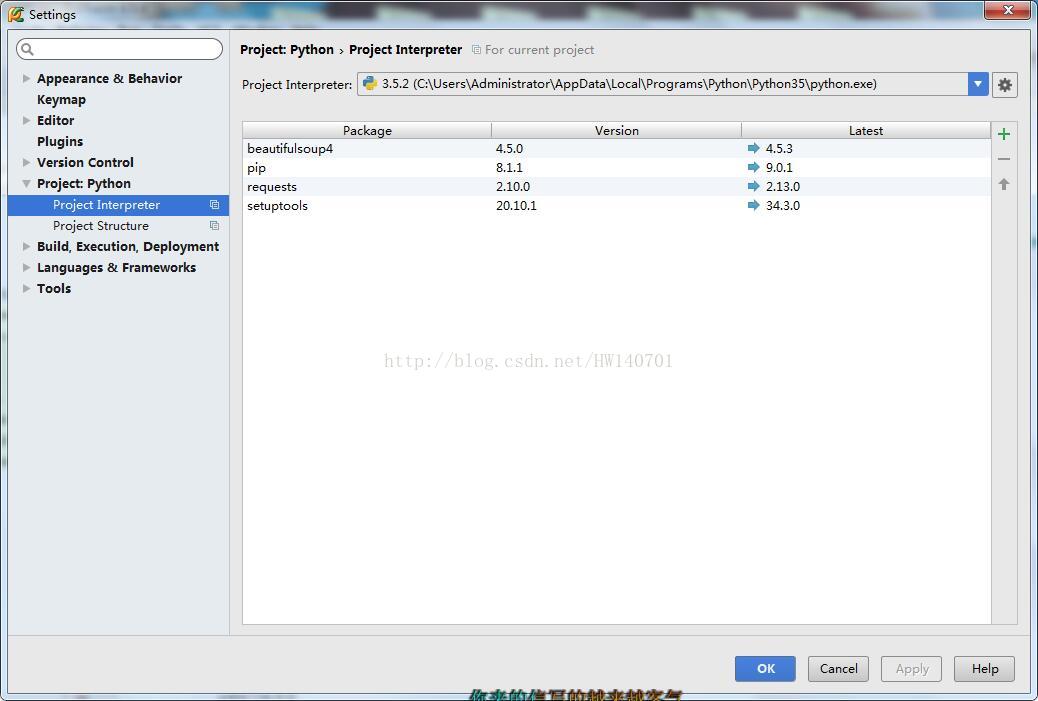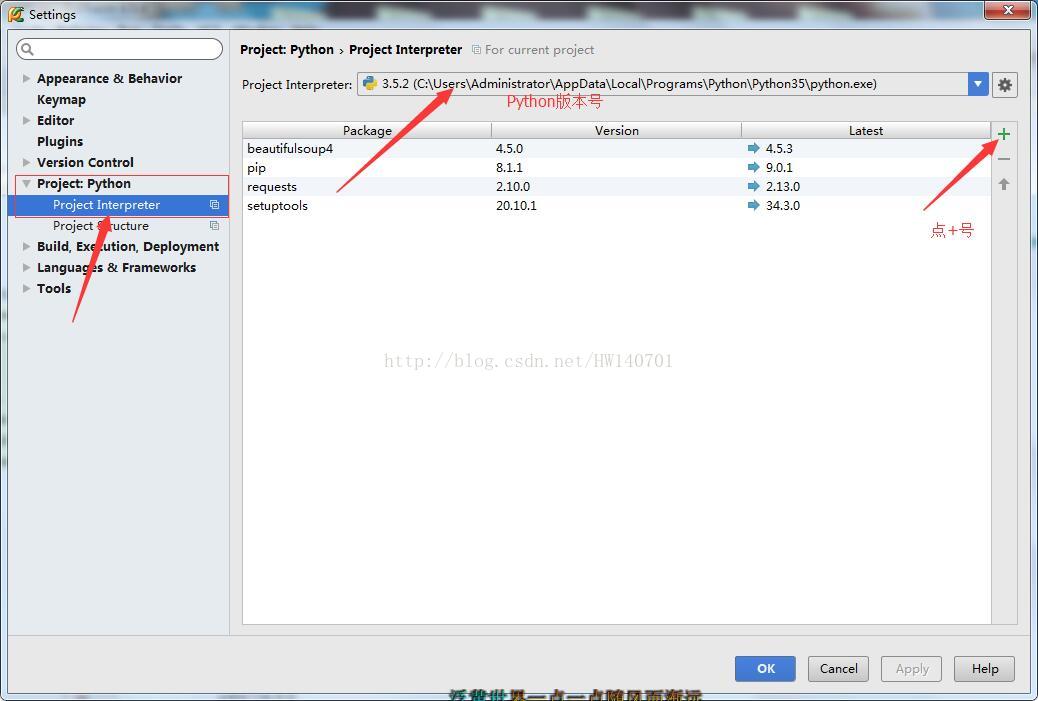版权声明:本文为博主原创文章,未经博主允许不得转载,如需转载请先得到博主的同意,谢谢。 https://blog.csdn.net/HW140701/article/details/58594498
Python的强大除了其简单的语法以及易用性,还有其不得不说的海量的第三库的支持。
但是,我们电脑上由于需要可能安装了多个版本的Python,如Python2.X和Python3.X,这时候我们除了在电脑上要解决多个Python版本共存的问题,还需要针对不同的版本安装支持不同版本的第三方库,而且在安装第三方库的时候在cmd.exe上可能会出现输入字符错误,或者其他的错误,简而言之,就是没有交互式的界面,不能让人像傻瓜一样简单的安装第三方包,但是Pycharm这个强大的pythonIDE(集成开发环境)给我们提供了这种便利,以下就介绍如何使用Pycharm安装不同Python版本的第三方库。
1.打开Pycharm,我的Pycharm版本为Pycharm4.5.4
2.打开File菜单下的Setting菜单,如下
3.选择Settings下Project:Python下的Project Interpreter,并选择Python的版本,点右侧+号进入第三方库的搜索界面
4.在第三方包的搜索界面输入要安装的第三方包的名字,点击左下角Install Package按钮,后会提示安装成功
扫描二维码关注公众号,回复:
3468307 查看本文章


到这里,第三步就安装完成了,快去试一试新的库的强大功能吧!